Kysymys
Ongelma: Kuinka korjata Windows 10 Mail App -synkronointivirhe 0x86000c09?
Yritin lisätä Outlook-tilin Mail-sovellukseen; Synkronointi on kuitenkin epäonnistunut, koska virhekoodi 0x86000c09 väittää yhteysongelmista palvelimeen. Onko tapa korjata tämä ongelma?
Ratkaistu vastaus
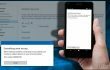
Windows 10 Mail App Sync Error 0x86000c09 on toinen virhe, joka estää käyttäjiä synkronoimasta sekä lähetettyjä että vastaanotettuja sähköposteja sähköpostisovelluksessa. Tämä virhe ilmenee usein mobiililaitteissa, erityisesti älypuhelimissa. Joissakin tapauksissa virhe voi kuitenkin ilmetä myös pöytäkoneissa. Tämä ongelma ei kuitenkaan ole vaarallinen eikä voi aiheuttaa vahinkoa; se voi olla rasittavaa. Kyvyttömyys synkronoida useita sähköpostitilejä tai käyttää niitä tiettyjen laitteiden kautta voi aiheuttaa haittoja käyttäjille. Kun synkronointiongelmia ilmenee, ihmiset saavat virheilmoituksen:
Jotain meni pieleen
Meillä on ongelma yhteyden muodostamisessa osoitteeseen eas.outlook.com.
Ota yhteyttä tukihenkilöön tai palveluntarjoajaasi.
Virhekoodi: 0x86000c09
Tämä virhe saattaa kertoa katkenneesta EAS-synkronointikumppanuudesta, eikä tätä ongelmaa voida ratkaista sähköpostisovelluksen vianmäärityksellä. Syy tähän virheeseen on se, että sähköpostipalvelin on rikki. Onneksi outlook.com-, Exchange- ja Office 365 Exchange Online -postilaatikoiden käyttäjät voivat nollata tämän kumppanuuden Outlook Web Accessin (OWA) tai Outlook on Webin kautta. Virhe voi ilmetä myös silloin, kun sähköpostipalvelut ovat poissa käytöstä tai verkkoyhteysongelmien vuoksi. Nämä kaksi syytä ovat kuitenkin harvoin syynä virheeseen 0x86000c09. Sinun tulee kuitenkin tarkistaa nämä kaksi asiaa ensin, kun virhe ilmenee.
Samoissa harvoissa tapauksissa Windows 10 Mail App Sync Error 0x86000c09 voi liittyä erilaisiin rekisteriongelmiin. Emme suosittele rekisteriongelmien korjaamista manuaalisesti, koska saatat vahingossa poistaa tärkeän merkinnän ja aiheuttaa vielä enemmän ongelmia. Tarkistaaksesi rekisteriongelmat ja korjataksesi ne, asenna RegCure Pro ja skannaa järjestelmä. Ohjelma suorittaa tarkistuksen muutamassa minuutissa ja tarjoaa luettelon löydetyistä ja korjatuista ongelmista. Jos et näe myös virhekoodia 0x86000c09 korjattua, noudata alla olevia ohjeita.
Kuinka korjata Windows 10 Mail App -synkronointivirhe 0x86000c09?
Vioittuneen järjestelmän korjaamiseksi sinun on ostettava lisensoitu versio Reimage Reimage.
Onneksi tätä virhettä ei ole vaikea korjata manuaalisesti. Sinun tarvitsee vain poistaa laite, joka aiheuttaa synkronointivirheen 0x86000c09.
Kirjaudu sisään Outlook on Webiin.
- Outlook Mail -käyttäjien tulee kirjautua sisään osoitteessa outlook.com.
- Office 365 Exchange Online -käyttäjien tulee kirjautua sisään osoitteessa outlook.office.com.
- Exchange on tiloissa -käyttäjien tulee tarkistaa yrityksen toimittama URL-osoite siirtymällä osoitteeseen Tiedosto -> Tietoja Outlook 2010:ssä.
2. Kun olet kirjautunut sisään, valitse Hammasrataskuvake oikeassa yläkulmassa ja avaa Vaihtoehdot sivu.
- Outlook Mail -käyttäjien tulee valita Vaihtoehdot.
- Office 365 Exchange -verkkokäyttäjien tulisi valita Mail sijaitsee lähellä pohjan alaosaa asetukset.
- Vaihto tiloissa käyttäjien tulee valita Vaihtoehdot.
3. Kun sisään Vaihtoehdot, mene Kenraali ja sitten, Mobiililaitteet.
- Exchange 2010- ja Exchange 2013 -käyttäjien on valittava Puhelin.
4. Nyt sinun pitäisi nähdä luettelo laitteista, jotka on synkronoitu sähköpostisi kanssa. Kynäkuvake voi auttaa sinua löytämään laitteen, joka aiheuttaa ongelmia.
5. Kun olet löytänyt laitteen, valitse Poista kuvake ja poista laite.
6. Vahvista näkyviin tulevassa valintaikkunassa, että haluat poistaa tämän kumppanuuden.
7. Kun laite on poistettu, synkronoi se uudelleen Mail-sovelluksessa.
Korjaa virheet automaattisesti
ugetfix.com-tiimi yrittää tehdä parhaansa auttaakseen käyttäjiä löytämään parhaat ratkaisut virheiden poistamiseen. Jos et halua kamppailla manuaalisten korjaustekniikoiden kanssa, käytä automaattista ohjelmistoa. Kaikki suositellut tuotteet ovat ammattilaistemme testaamia ja hyväksymiä. Alla on lueteltu työkalut, joita voit käyttää virheen korjaamiseen:
Tarjous
tee se nyt!
Lataa FixOnnellisuus
Takuu
tee se nyt!
Lataa FixOnnellisuus
Takuu
Jos et onnistunut korjaamaan virhettäsi Reimagen avulla, ota yhteyttä tukitiimiimme saadaksesi apua. Ole hyvä ja kerro meille kaikki tiedot, jotka mielestäsi meidän pitäisi tietää ongelmastasi.
Tämä patentoitu korjausprosessi käyttää 25 miljoonan komponentin tietokantaa, jotka voivat korvata käyttäjän tietokoneelta vaurioituneen tai puuttuvan tiedoston.
Vioittuneen järjestelmän korjaamiseksi sinun on ostettava lisensoitu versio Reimage haittaohjelmien poistotyökalu.

Käytä maantieteellisesti rajoitettua videosisältöä VPN: n avulla
Yksityinen Internet-yhteys on VPN, joka voi estää Internet-palveluntarjoajasi hallitus, ja kolmannet osapuolet eivät voi seurata verkkoasi ja voit pysyä täysin nimettömänä. Ohjelmisto tarjoaa omistettuja palvelimia torrentia ja suoratoistoa varten, mikä varmistaa optimaalisen suorituskyvyn eikä hidasta sinua. Voit myös ohittaa maantieteelliset rajoitukset ja tarkastella palveluita, kuten Netflix, BBC, Disney+ ja muita suosittuja suoratoistopalveluita ilman rajoituksia, riippumatta siitä, missä olet.
Älä maksa kiristysohjelmien tekijöille – käytä vaihtoehtoisia tietojen palautusvaihtoehtoja
Haittaohjelmahyökkäykset, erityisesti kiristysohjelmat, ovat ylivoimaisesti suurin vaara kuvillesi, videoillesi, työ- tai koulutiedostoillesi. Koska kyberrikolliset käyttävät vankkaa salausalgoritmia tietojen lukitsemiseen, sitä ei voi enää käyttää ennen kuin bitcoinin lunnaat on maksettu. Sen sijaan, että maksaisit hakkereille, sinun tulee ensin yrittää käyttää vaihtoehtoa elpyminen menetelmiä, jotka voivat auttaa sinua palauttamaan ainakin osan kadonneista tiedoista. Muuten voit menettää myös rahasi tiedostoineen. Yksi parhaista työkaluista, joka voi palauttaa ainakin osan salatuista tiedostoista - Data Recovery Pro.